Вопрос: Red Dead Redemption 2 для PCРелиз PC-версии Red Dead Redemption 2 не запускается или вылетает с ошибкой. Что делать?
Ответ: перечисленные ниже меры помогают решить большинство проблем с запуском и вылетами в Red Dead Redemption для PC.
Удалите старые данные видеокарт AMD
- Если на вашем компьютере сейчас стоят или когда-либо раньше стояли видеокарты AMD, загрузите и запустите утилиту очистки AMD Cleanup Utility с сайта https://www.amd.com/ru/support/kb/faq/gpu-601.
- Обновите драйвер, как описано ниже.
Обновите драйвер видеокарты
- Если вы пользуетесь видеокартой NVIDIA, обновите драйвер до версии 441.12 или более новой. Вы можете сделать это через приложение GeForce Experience или загрузить драйвер вручную, пройдя по этой ссылке: https://www.nvidia.ru/Download/index.aspx?lang=ru.
- Если вы пользуетесь видеокартой AMD, обновите драйвер до версии 19.11.1 или более новой. Вы можете сделать это через приложение Radeon Software или загрузить драйвер вручную, пройдя по этой ссылке: https://www.amd.com/ru/support.
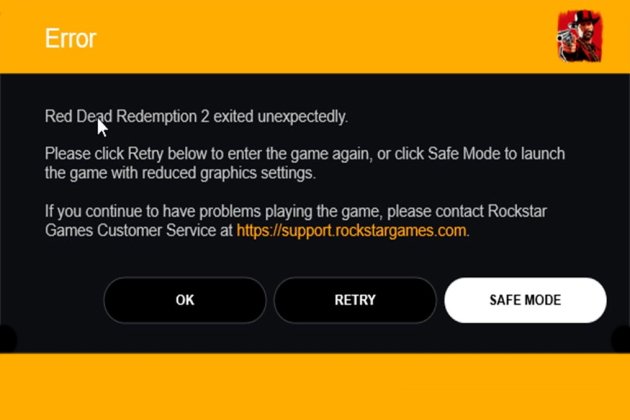
Решение проблем с запуском Red Dead Redemption 2
Временно отключите антивирусное ПО
- Если на вашем компьютере установлена операционная система Windows 10, отключите антивирусную защиту в разделе «Безопасность Windows», следуя этой инструкции: https://support.microsoft.com/ru-ru/help/4027187/.
- В случае с другим антивирусным ПО порядок действий может отличаться. Информация о том, как временно отключить антивирусную защиту, должна быть изложена в документации к соответствующему продукту.
Обновите приложение Rockstar Games Launcher
- Если у вас запущена какая-либо игра Rockstar Games, выйдите из нее.
- Закройте приложение Rockstar Games Launcher.
- Если на панели задач остался значок Rockstar Games Launcher, щелкните по нему правой кнопкой мыши и выберите «Выйти».
- Запустите Rockstar Games Launcher и дождитесь установки обновлений, если таковые имеются.
Установите последнее обновление Windows (за май 2019)
- Нажмите «Пуск» > «Параметры» > «Обновления и безопасность» > «Центр обновления Windows» (Start > Settings > Update & Security > Windows Update).
- Нажмите «Проверка наличия обновлений» (Check for Updates).
- За подробностями обратитесь к статье по ссылке: https://support.microsoft.com/ru-ru/help/4028685/.
Удалите данные локального профиля в Rockstar Games Launcher
- Запустите приложение Rockstar Games Launcher.
- Выберите пункт «Настройки».
- Выберите раздел «Данные учетной записи».
- В графе «Удаление профиля» нажмите на кнопку «Удалить».Примечание: при этом с вашего компьютера будут удалены все данные профиля, и от вас потребуется еще раз выполнить вход в Rockstar Games Launcher. Это действие не затрагивает вашу учетную запись Social Club и установленные на компьютере игры. При входе в Social Club локальный профиль будет создан заново.
- Выберите «Подтвердить» (Confirm).
- Заново выполните вход в Rockstar Games Launcher.
- Запустите Red Dead Redemption 2.







После обновления временами выдает ошибку о недостатке памяти, до обновления такого небыло, спасибо за обновление, поиграл
До обновления все было хорошо, после него выскакивает ошибка о недостатке виртуальной памяти